Hôm nay chúng tôi sẽ hướng dẫn bạn cách cài đặt Matomo trên Ubuntu 16.04. Matomo (trước đây gọi là Piwik) là một nền tảng phân tích miễn phí và phổ biến hiện được sử dụng bởi các cá nhân, công ty và chính phủ trên toàn thế giới. Để cài đặt Matomo trên Ubuntu 16.04, hãy làm theo các bước dưới đây. Hãy bắt đầu với tiến trình cài đặt.
Điều kiện yêu cầu
- PHP> = 5.59 (nên sử dụng PHP 7.0 trở lên), với các phần mở rộng PHP sau được kích hoạt: XML (Expat), curl, GD Graphics Library phiên bản 2.0.x + và mbstring.
- Apache Web Server> = 2.0 được biên dịch với mod_rewrite module, hoặc Nginx
- Nên sử dụng MySQL 5.5 hoặc mới hơn, hoặc MariaDB được cài đặt trên máy chủ ảo Linux của bạn .
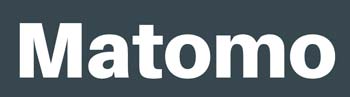
Đăng nhập thông qua SSH và cập nhật hệ thống
Để bắt đầu, đăng nhập vào Ubuntu 16.04 VPS của bạn thông qua SSH thông qua tài khoản root:
ssh root@IP_Address -p Port_number
Đảm bảo rằng tất cả các gói hệ điều hành được cập nhật bằng cách chạy các lệnh dòng lệnh sau:
apt-get update apt-get upgrade
Bạn nên luôn cập nhật hệ thống của mình vì lý do bảo mật.
Tạo cơ sở dữ liệu MySQL cho Matomo
Đăng nhập vào MySQL bằng tài khoản root:
# mysql -u root -p
Bây giờ chúng ta sẽ tạo một cơ sở dữ liệu MySQL cho Matomo bằng cách sử dụng truy vấn sau:
mysql CREATE DATABASE MATOMO;
Sau đó, thực hiện truy vấn sau để thêm một người dùng riêng biệt cho Matomo sẽ tương tác với cơ sở dữ liệu:
mysql> GRANT ALL PRIVILEGES ON matomo.* to 'matomo'@'localhost' IDENTIFIED BY '5tr0ng_Pa55w0rd';
Thực hiện lệnh sau để áp dụng các đặc quyền mà chúng ta đã thiết lập:
mysql FLUSH PRIVILEGES;
Bây giờ chúng ta có thể thoát khỏi phiên MySQL:
mysql> quit
Cài đặt và cấu hình Matomo trên Ubuntu 16.04
Trước tiên hãy chắc chắn rằng các gói sau được cài đặt khi chúng cần thiết bởi Matomo:
# sudo apt-get install libapache2-mod-php7.0 php7.0 php7.0-cli php7.0-common php7.0-curl php7.0-gd php7.0-mbstring php7.0-mysql php7.0-xml
Tải xuống bản phát hành mới nhất Matomo (Piwik) và extrat nó vào thư mục / var / www / matomo trên máy chủ:
cd /opt wget https://builds.matomo.org/piwik.zip -O matomo.zip unzip matomo.zip -d /var/www/
Điều này sẽ tạo một thư mục mới có tên ‘matomo’ chứa các tệp và thư mục cần thiết.
Thay đổi quyền sở hữu của thư mục matomo
chown -R www-data: www-data / var / www / matomo
Cấu hình Apache để phục vụ Matomo
Bây giờ chúng ta sẽ phải thiết lập cấu hình Apache để nó có thể phục vụ thư mục Matomo, thêm các nội dung sau vào tệp /etc/apache2/sites-available/matomo.conf với nano hoặc trình soạn thảo yêu thích của bạn:
# sudo nano /etc/apache2/sites-available/matomo.conf
Thêm các dòng sau:
VirtualHost *:80> ServerAdmin admin@your-domain.com DocumentRoot /var/www/matomo ServerName your-domain.com ServerAlias www.your-domain.com Alias /matomo “/var/www/matomo/” <Directory /var/www/matomo/> Options +FollowSymlinks AllowOverride All </Directory> ErrorLog /var/log/apache2/matomo-error_log CustomLog /var/log/apache2/matomo-access_log common </VirtualHost>
Bật các mô-đun Apache sau:
# sudo a2enmod rewrite # sudo a2enmod headers # sudo a2enmod env # sudo a2enmod dir # sudo a2enmod mime
Bật cấu hình Apache ownCloud:
# sudo a2ensite matomo.conf
Xóa tệp cấu hình Apache mặc định:
rm /etc/apache2/sites-enabled/000-default.conf
Bây giờ khởi động lại máy chủ web Apache:
# sudo systemctl restart apache2
Mở trình duyệt web của bạn và nhập URL sau để truy cập giao diện web Matomo:
http://your-domain.com/matomo
Từ đây, bạn có thể hoàn tất thiết lập bằng cách thực hiện theo các bước bên dưới:
- Matomo sẽ kiểm tra để đảm bảo rằng máy chủ của bạn đáp ứng các yêu cầu của Matomo. Nếu mọi thứ đều ổn, hãy nhấp vào Next.
- Nhập localhost hoặc 127.0.0.1 làm máy chủ cơ sở dữ liệu, sau đó nhập tên người dùng và mật khẩu cơ sở dữ liệu, tên cơ sở dữ liệu và sau khi bạn đã điền vào biểu mẫu, hãy nhấp vào Tiếp theo
- Bạn sẽ nhận được một thông báo: ‘Bàn được tạo thành công!’. Nhấp vào nút Tiếp theo một lần nữa
- Nhập tên người dùng, mật khẩu và địa chỉ email cho tài khoản người dùng của quản trị viên
- Trên trang tiếp theo, hãy thiết lập tên trang web và URL bạn muốn theo dõi.
Vậy đó, bây giờ bạn đã cài đặt thành công Matomo trên máy chủ của bạn. Bạn cần thêm mã theo dõi JavaScript trên mọi trang trong trang web của mình trước thẻ đóng để bạn có thể theo dõi và phân tích trang web. Bây giờ bạn có thể đăng nhập vào quản trị Matomo back-end và thêm nhiều trang web, kiểm tra số liệu thống kê, v.v.
Kể từ khi hàng triệu trang web hiện nay được cung cấp bởi WordPress, có một plugin rất hữu ích sẽ giúp bạn thêm tất cả các số liệu thống kê trang web tại bảng điều khiển Matomo của bạn. Bạn có thể tải plugin tại https://wordpress.org/plugins/wp-piwik/. Có nhiều cách để tích hợp Matomo với các ứng dụng phổ biến khác.
Nếu trang web của bạn là trang web trung bình hoặc có lưu lượng truy cập cao, bạn nên thiết lập một công việc cron để Matomo tính toán các báo cáo theo định kỳ. Tạo một tệp mới matomo-archive trong thư mục /etc/cron.d/:
nano /etc/cron.d/matomo-archive
thêm dòng sau:
MAILTO=”admin@your-domain.com” 5 * * * * www-data /usr/bin/php /var/www/matomo/console core:archive –url=http://your-domain.com/matomo/ > /var/log/apache2/matomo-archive.log
PS . Nếu bạn thích bài viết này về cách cài đặt và cấu hình Matomo trên Ubuntu 16.04 VPS, hãy chia sẻ nó với bạn bè của bạn trên các mạng xã hội bằng cách sử dụng các nút bên trái hoặc đơn giản là để lại câu trả lời dưới đây. Cảm ơn.


